คู่มือนี้เป็นวิธีแก้ปัญหาแบบทีละขั้นตอนในการเปิดใช้งาน Windows 10 โดยใช้ “KMS” โดยครอบคลุมประเด็นต่างๆ ที่ระบุไว้ด้านล่าง:
- ข้อกำหนดสำหรับ KMS
- Volume Licensing Service Center ของ Microsoft คืออะไร
- วิธีเปิดใช้งาน Windows 10 โดยใช้ KMS
ข้อกำหนดสำหรับ KMS
“ สจล คีย์ ” ไม่เปิดเผยต่อสาธารณะสำหรับผู้ใช้แต่ละรายและจะมีให้เฉพาะเมื่อมีการทำข้อตกลง Volume Licensing กับ Microsoft ข้อกำหนดสำหรับ “KMS” มีดังนี้:
- ข้อกำหนดแรกและสำคัญที่สุดคือการเชื่อมต่ออินเทอร์เน็ตที่ใช้งานอยู่ ซึ่งจำเป็นต้องเชื่อมต่อกับเซิร์ฟเวอร์ “KMS” อย่างเป็นทางการเพื่อเปิดใช้งาน Windows 10
- คีย์ “KMS” ยังคงใช้ได้จนถึง “ 180 ” วันและจำเป็นต้องต่ออายุหลังจากนั้น
- จำนวนขั้นต่ำของระบบที่ต้องใช้ “KMS” คือ 25
- คีย์ 'KMS' ได้มาจาก 'VLSC'
“Microsoft Volume Licensing Service Center” คืออะไร?
“ วลส ' หรือ ' ศูนย์บริการ Microsoft Volume Licensing ' คือ เว็บไซต์ สำหรับการจัดการข้อตกลง Volume Licensing กับ Microsoft ในตำแหน่งที่ตั้งแบบรวมศูนย์ มีเครื่องมือและข้อมูลหลายอย่างเพื่อช่วยผู้ใช้ในการจัดการข้อตกลงสิทธิ์ใช้งานและการดาวน์โหลดซอฟต์แวร์
ต่อไปนี้เป็นประโยชน์บางประการของ VLSC
การจัดการคีย์ใบอนุญาต
“ วลส ” ช่วยให้ผู้ดูแลระบบสามารถตรวจสอบและจัดการ Volume License Key สำหรับผลิตภัณฑ์ Microsoft เช่น Windows และ Office
การติดตามใบอนุญาต
“ วลส ” ช่วยให้ผู้ใช้สามารถติดตามการใช้ใบอนุญาตและกำหนดว่าใบอนุญาตใดถูกใช้และโดยใคร
สนับสนุน
“ วลส ” ให้การเข้าถึงการสนับสนุนทางเทคนิคสำหรับลูกค้า Volume Licensing
วิธีเปิดใช้งาน Windows 10 โดยใช้ KMS
พิจารณาขั้นตอนต่อไปนี้เพื่อใช้ “ สจล ” สำหรับการเปิดใช้งาน Windows 10
ขั้นตอนที่ 1: เปิด 'พรอมต์คำสั่งการดูแลระบบ'
ขั้นตอนแรกเกี่ยวข้องกับการเปิดพรอมต์คำสั่งในฐานะผู้ดูแลระบบ:
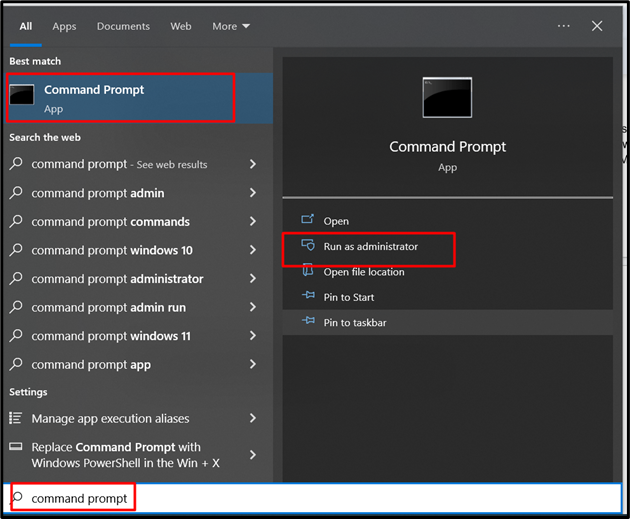
ขั้นตอนที่ 2: ติดตั้งคีย์ “KMS”
ในเทอร์มินัลที่มีสิทธิ์ของผู้ดูแลระบบ ให้ป้อนคำสั่งนี้เพื่อติดตั้ง ' สจล ' สำคัญ:
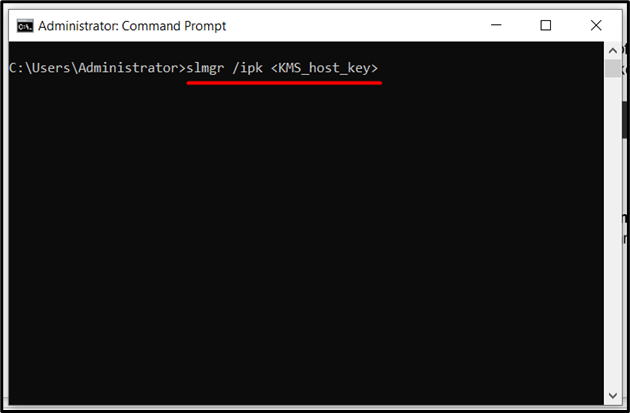
ที่นี่คุณต้องแทนที่ “
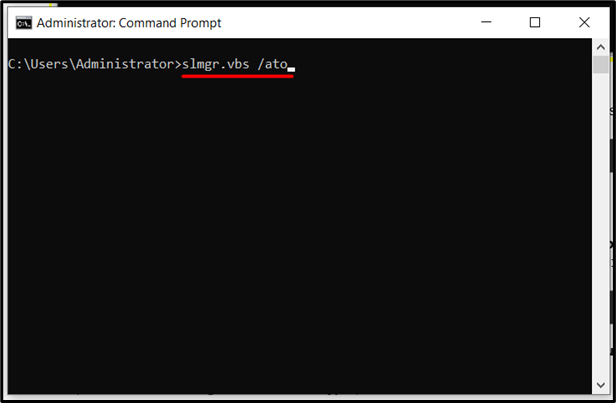
ขั้นตอนที่ 3: ตรวจสอบการเปิดใช้งาน
เพื่อตรวจสอบว่า Windows เปิดใช้งานสำเร็จโดยใช้ “ สจล ', เปิด ' พร้อมรับคำสั่ง ” และใช้ “ slmgr ” เครื่องมือบรรทัดคำสั่งเพื่อตรวจสอบสถานะการเปิดใช้งานโดยใช้คำสั่งต่อไปนี้:
หลังจากดำเนินการคำสั่งดังกล่าว หน้าต่างใหม่จะปรากฏขึ้น ที่นี่ มองหา “ สถานะใบอนุญาต ” และถ้ามันบอกว่า “ ได้รับใบอนุญาต ” แสดงว่าเปิดใช้งาน Windows 10 สำเร็จแล้ว
นอกจากนี้ ตรวจสอบสำหรับ “ ประเภทการเปิดใช้งานที่กำหนดค่า ” ดังนี้

บทสรุป
ในการเปิดใช้งาน Windows 10 โดยใช้ปุ่ม “ บริการจัดการกุญแจ ” ผู้ใช้ต้องมี “ สจล ” คีย์ใช้ได้เฉพาะจาก “ ศูนย์บริการ Microsoft Volume Licensing '. ขั้นตอนต่อไปคือการติดตั้งคีย์โดยใช้ปุ่ม “ slmgr /ipk